win11强制关闭卡死程序的操作方法 windows11如何关闭运行应用
更新时间:2024-01-20 13:47:04作者:zheng
我们在使用win11电脑的时候可能会遇到电脑的一些应用程序卡死的情况,有些用户就想要将win11电脑的卡死程序强制关闭,但是却不知道windows11如何关闭运行应用,今天小编就给大家带来win11强制关闭卡死程序的操作方法,操作很简单,大家跟着我的方法来操作吧。
推荐下载:windows11 iso下载
方法如下:
方法一:
直接按住“alt+f4”强制关闭。

方法二:
1、按住“ctrl+shift+esc”进入任务管理器。

2、然后点击选择需要关闭的应用。
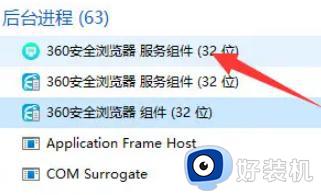
3、左下角点击结束任务就好了。
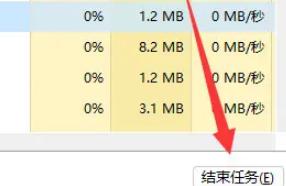
以上就是win11强制关闭卡死程序的操作方法的全部内容,如果有遇到这种情况,那么你就可以根据小编的操作来进行解决,非常的简单快速,一步到位。
win11强制关闭卡死程序的操作方法 windows11如何关闭运行应用相关教程
- win11强制结束任务的方法 win11怎么强制关闭应用程序
- win11任务管理器的打开方法 win11如何打开任务管理器
- win11怎么终止程序运行 win11如何强制关闭应用程序的教程
- win11任务管理器的打开方式 win11如何打开任务管理器
- win11强制结束程序的方法 win11如何强制结束应用程序运行
- win11怎么启动任务管理器 win11如何启动任务管理器
- win11文件夹卡死无法关闭怎么办 win11文件夹卡死无法关闭的解决方法
- win11怎么查看任务管理器 win11的任务管理器在哪里打开
- win11关闭兼容性助手的详细步骤 win11如何关闭兼容性助手
- win11怎么调出任务管理器 win11系统如何打开任务管理器
- win11家庭版右键怎么直接打开所有选项的方法 win11家庭版右键如何显示所有选项
- win11家庭版右键没有bitlocker怎么办 win11家庭版找不到bitlocker如何处理
- win11家庭版任务栏怎么透明 win11家庭版任务栏设置成透明的步骤
- win11家庭版无法访问u盘怎么回事 win11家庭版u盘拒绝访问怎么解决
- win11自动输入密码登录设置方法 win11怎样设置开机自动输入密登陆
- win11界面乱跳怎么办 win11界面跳屏如何处理
win11教程推荐
- 1 win11安装ie浏览器的方法 win11如何安装IE浏览器
- 2 win11截图怎么操作 win11截图的几种方法
- 3 win11桌面字体颜色怎么改 win11如何更换字体颜色
- 4 电脑怎么取消更新win11系统 电脑如何取消更新系统win11
- 5 win10鼠标光标不见了怎么找回 win10鼠标光标不见了的解决方法
- 6 win11找不到用户组怎么办 win11电脑里找不到用户和组处理方法
- 7 更新win11系统后进不了桌面怎么办 win11更新后进不去系统处理方法
- 8 win11桌面刷新不流畅解决方法 win11桌面刷新很卡怎么办
- 9 win11更改为管理员账户的步骤 win11怎么切换为管理员
- 10 win11桌面卡顿掉帧怎么办 win11桌面卡住不动解决方法
